Οι μαζικές αποστολές μαζικής αλληλογραφίας μπορούν εύκολα να προσωποποιηθούν μέσω του MS Word και άλλων προγραμμάτων, αλλά μπορεί να είναι πιο δύσκολο να προσαρμόσετε μαζικά μηνύματα ηλεκτρονικού ταχυδρομείου.
Μια εταιρεία παροχής συμβουλών που ονομάζεται IT4SmallBusiness χάραξε ένα απλό εργαλείο συγχώνευσης ηλεκτρονικού ταχυδρομείου με τη μορφή ενός προτύπου Έγγραφα Google. Μια προειδοποίηση: Το Gmail δεν αρέσει στους χρήστες του να στέλνουν πάρα πολλά μηνύματα ταυτόχρονα, καθώς το spam είναι η ενόχληση που υπάρχει, επομένως μπορεί να χρειαστεί είτε να περιορίσετε την αλληλογραφία σας είτε να τα διαγράψετε σε ώρες ή ημέρες. Δείτε πώς μπορείτε να χρησιμοποιήσετε το εργαλείο:
- Βεβαιωθείτε ότι είστε συνδεδεμένοι στο Gmail και τα Έγγραφα Google.
- Ανοίξτε ένα αντίγραφο του εργαλείου υπολογιστικού φύλλου εδώ (ή εδώ αν ο πρώτος σύνδεσμος δεν λειτουργεί για εσάς).
- Υπάρχουν τρεις καρτέλες στις οποίες μπορείτε να έχετε πρόσβαση από κάτω. Η πρώτη περιέχει λεπτομερείς οδηγίες, το σημαντικότερο από τα οποία είναι αυτό: μην διαγράφετε ή τροποποιείτε τίποτα σε ένα ερυθρό κύτταρο.
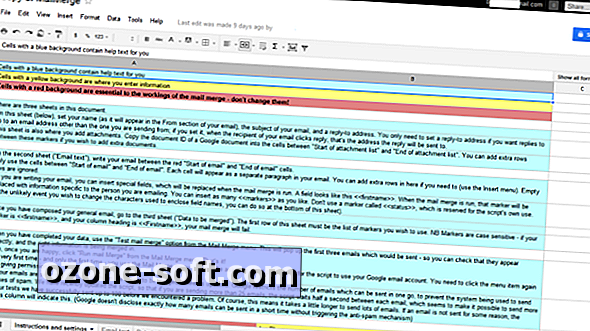
- Για να αρχίσετε να γράφετε το μήνυμα ηλεκτρονικού ταχυδρομείου σας, απλώς κάντε κλικ στη δεύτερη καρτέλα με την ένδειξη Κείμενο e-mail. Αν θέλετε να προσθέσετε πεδία προσαρμογής πέρα από το όνομα και το παρόν, απλώς προσθέστε διπλά παρενθέματα <> και βεβαιωθείτε ότι γράφετε το πεδίο με τον ίδιο τρόπο κάθε φορά που το χρησιμοποιείτε.

- Κάντε κλικ στην τρίτη καρτέλα, Δεδομένα προς συγχώνευση, για να προσθέσετε διευθύνσεις ηλεκτρονικού ταχυδρομείου και άλλες πληροφορίες. Αν έχετε προσθέσει νέα πεδία προσαρμογής στο παραπάνω βήμα, θα πρέπει να τα εισαγάγετε στην πρώτη σειρά. Εισαγάγετε ή επικολλήστε τα δεδομένα σας στο υπολογιστικό φύλλο.

- Για να δείτε εάν θα λειτουργήσει, επιλέξτε Έλεγχος συγχώνευσης αλληλογραφίας από το μενού συγχώνευσης αλληλογραφίας στα δεξιά του μενού Βοήθεια. (Εάν δεν μπορείτε να το δείτε, δοκιμάστε να φορτώσετε ξανά τη σελίδα σας.) Αυτό αναδεικνύει τα τρία πρώτα μηνύματα ως δοκιμές για να διαπιστώσετε εάν η συγχώνευση λειτουργεί. Θα πρέπει να εγκρίνετε το σενάριο την πρώτη φορά που το χρησιμοποιείτε.

- Αν φαίνονται καλά, επιλέξτε Εκτέλεση συγχώνευσης αλληλογραφίας από το μενού συγχώνευσης αλληλογραφίας και αφήστε το σενάριο να δουλέψει το μαγικό του.
Αυτό είναι! Είναι αρκετά απλό, αλλά ακόμα ισχυρό.
Χάρη στο Red Ferret για τη σύνδεση!
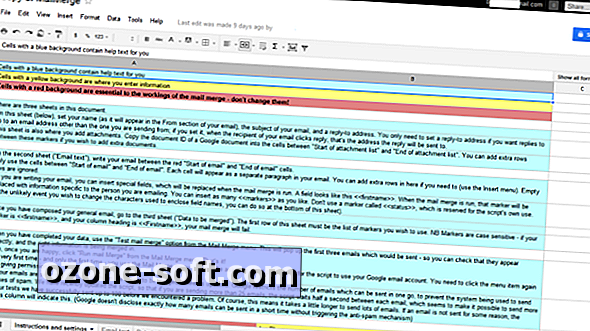













Αφήστε Το Σχόλιό Σας